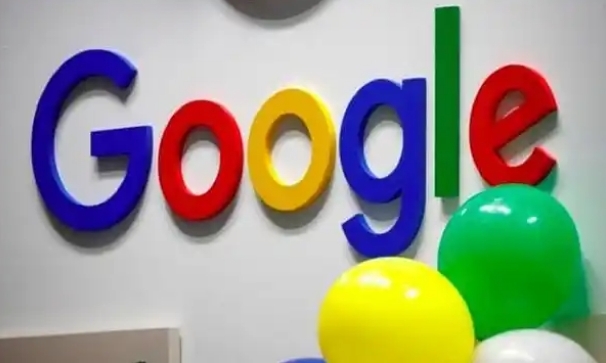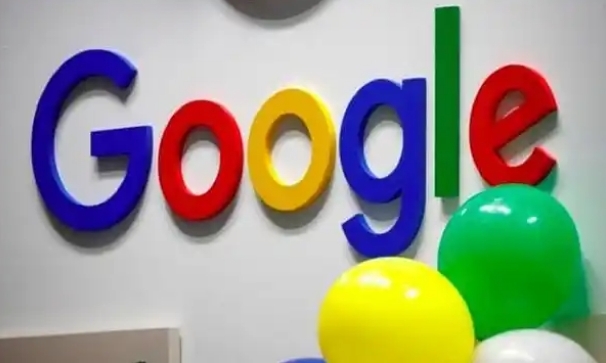
以下是Google浏览器下载安装包文件权限调整流程:
一、Windows系统下权限调整
1. 找到安装包文件:
- 首先,在电脑上找到下载的Google浏览器安装包文件。通常,下载的文件会保存在默认的下载文件夹中,可以通过打开“此电脑”,然后进入“下载”文件夹来查找。如果用户在下载时自定义了保存路径,就需要到相应的文件夹中寻找。
2. 右键点击安装包文件:
- 找到安装包文件后,右键点击该文件。在弹出的菜单中,选择“属性”选项。
3. 进入安全标签页:
- 在文件属性窗口中,点击“安全”标签页。这里会显示当前文件的权限设置情况,包括用户组和对应的权限。
4. 编辑权限:
- 点击“编辑”按钮,开始修改权限。在弹出的权限编辑窗口中,可以看到不同的用户组,如“SYSTEM”“Administrators”“Users”等。如果要给予所有用户完全的读写权限,可以选中“Users”组,然后在下面的权限列表中,勾选“完全控制”选项。如果想要更精细地设置权限,例如只允许特定用户读取和执行文件,可以单独为该用户设置相应的权限。
5. 确定更改:
- 设置好权限后,点击“确定”按钮保存更改。然后再次点击“确定”关闭文件属性窗口。此时,安装包文件的权限已经按照用户的需求进行了调整。
二、Mac系统下权限调整
1. 定位安装包文件:
- 在Mac系统中,打开“访达”(Finder),进入“下载”文件夹或者用户指定的
下载路径,找到Google浏览器的安装包文件。
2. 查看文件信息:
- 选中安装包文件,按下Command + I组合键,打开文件的信息窗口。在这个窗口中,可以查看文件的权限、所有者和所属组等信息。
3. 修改权限:
- 点击窗口右下角的锁形图标,输入管理员密码解锁设置。然后,在“共享与权限”部分,可以看到“访问”和“权限”两个选项栏。在“访问”栏中,可以添加或删除能够访问该文件的用户;在“权限”栏中,可以为选定的用户设置“读与写”“只读”“只写”等权限。例如,如果要允许所有用户读取和执行文件,但不允许写入,可以将用户的权限设置为“只读”。
4. 保存设置:
- 完成权限设置后,点击窗口右上角的“完成”按钮,保存对文件权限的修改。这样,安装包文件在Mac系统下的权限就调整好了。